konvertálja az MPG / MPEG fájlokat MP4 formátumba gyors sebességgel és magas kimeneti kép / hangminőséggel.
- Konvertálja az AVCHD MP4-re
- Konvertálja az MP4 fájlt WAV-ként
- Konvertálja az MP4 WebM-re
- MPG konvertálása MP4-re
- Az SWF átalakítása MP4-re
- MP4 átalakítása OGG-re
- VOB konvertálása MP4-ba
- Az M3U8 átalakítása MP4-re
- MP4 átalakítása MPEG-re
- Feliratok beágyazása az MP4-be
- MP4 osztók
- Távolítsa el az audio eszközt az MP4-ből
- Konvertálja a 3GP videókat MP4-re
- MP4 fájlok szerkesztése
- AVI konvertálása MP4-ba
- A MOD átalakítása MP4-ba
- MP4 átalakítása MKV-ra
- A WMA konvertálása MP4 formátumra
- MP4 konvertálása WMV-re
Részletes útmutató az időzített fénykép készítéséről iPhone-on
 általa megosztva Lisa Ou / 04. jan. 2024. 16:00
általa megosztva Lisa Ou / 04. jan. 2024. 16:00Helló! Hamarosan nyaralunk, és ha jó helyet látunk fotózásra, mindig az iPhone-omat használjuk a kiváló minősége miatt. Azonban amikor csoportkép készül, mindig ki kell hagyni valakit, aki fogja a készüléket, hiszen nem tudjuk állandóan zavarni a járókelőket. Így keresem a módot, hogy időzítővel vagy visszaszámlálós fotókat készítsek, hogy mindig mindannyian szerepelhessünk a csoportképen. Valaki leírná, hogyan kell használni az iPhone időzítő fotó funkcióját? Nagy segítségünkre lesz. Köszönöm!
A fenti helyzeten kívül számos alkalommal valószínűleg szüksége van a kamera időzítő funkciójára az iPhone-on. Az alábbiakban sokról lesz szó, ezért maradjon velünk, ha további részleteket szeretne megtudni arról, hogy miért kell használnia az időzítőt az iPhone-on. Ezt követően megtörténik a beállítás és a fotózás megfelelő folyamata ezzel a funkcióval. Ezenkívül bevezetünk egy bónusz programot, amelyet az időzítő funkcióban való navigálás után használhat. Mindezek a következő részekben találhatók, ezért kezdje el az alábbi oldal beolvasását, hogy javítsa fényképes ismereteit.
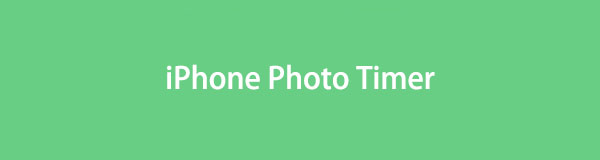
A Video Converter Ultimate a legjobb video- és audiókonvertáló szoftver, amely képes az MPG / MPEG MP4 formátumba konvertálni gyors és nagy teljesítményű kép / hang minőséggel.
- Konvertáljon bármilyen video- vagy audiofájlt, például MPG, MP4, MOV, AVI, FLV, MP3 stb.
- Támogatja a 1080p / 720p HD és 4K UHD videó konvertálást.
- Hatékony szerkesztési funkciók, mint a Vágás, Vágás, Forgatás, Effektusok, Javítás, 3D és így tovább.

Útmutató
1. rész: Miért használja a Photo Timer-t iPhone-on
A fényképidőzítő használatának elsődleges okai között szerepel a csoportkép rögzítése, amint azt fentebb említettük. De ettől eltekintve, vannak fontosabb célok az időzítő vagy a visszaszámlálás elindítására, mielőtt egy pillanatot rögzítene a fényképezőgépével. Az alábbiakban felsoroljuk őket, ezért nézze meg őket, hogy tájékozódjon ennek a funkciónak az iPhone-ján való fontosságáról.
1. Fókuszstabilitás: Amikor fényképet készít, valószínűleg először a képernyőt érinti meg, hogy a fényképezőgép a rögzíteni kívánt tárgyra fókuszáljon. Ha engedélyezi az időzítőt, akkor a fényképezés előtt stabilizálja a fényképezőgép fókuszát, így az eredmény olyan lesz, ahogyan szeretné.
2. Önarcképek készítése: A fényképezési időzítő használata akkor is népszerű, ha fényképet készít magáról. Igen, megteheted szelfivel, de nem akkor, ha az egész testedet és a háttér nagy részét be akarod vinni a képbe. A visszaszámlálás segítségével időt szánhat arra, hogy elhelyezze magát arra a helyre, ahol fényképet szeretne készíteni.
3. Kerülje el a fényképezőgép remegését: A másik ok, amiért előnyös a fényképidőzítő használata, az, hogy elkerüli a fényképezőgép remegését. Ha kezével tartja a fényképezőgépet, elkerülhetetlen a remegés, különösen az exponáló gomb megérintésekor, ami elmosódott képet eredményez. De a kimenet jobb lesz, ha stabil helyre teszi, és fényképezés előtt használja az időzítőt.
4. Készítsen kreatív felvételeket: Az időzítőt is használhatja fotózási készségeinek felfedezésére. Érdemes lehet különböző fényképezési szögekből készíteni, amelyek előkészületet igényelnek a tökéletes felvétel elkészítése előtt. Így az iPhone időzítő funkciója a fotózáshoz és a felfedezéshez is hasznos.
A fentieken kívül más okokat is találhat az iPhone fényképezési időzítő funkciójának használatára. Ettől függetlenül a következő részek segítenek abban, hogy sikeresen eligazodjon.
A Video Converter Ultimate a legjobb video- és audiókonvertáló szoftver, amely képes az MPG / MPEG MP4 formátumba konvertálni gyors és nagy teljesítményű kép / hang minőséggel.
- Konvertáljon bármilyen video- vagy audiofájlt, például MPG, MP4, MOV, AVI, FLV, MP3 stb.
- Támogatja a 1080p / 720p HD és 4K UHD videó konvertálást.
- Hatékony szerkesztési funkciók, mint a Vágás, Vágás, Forgatás, Effektusok, Javítás, 3D és így tovább.
2. rész: Időzített fénykép készítése iPhone-on
Most, hogy van oka a funkció használatára, tanulja meg kezelni. Fénykép készítése iPhone-on az időzítőn keresztül egyszerű. Csak néhány érintéssel gyorsan be kell állítania, majd könnyedén használhatja az időzítőt vagy a kamera visszaszámlálóját. Ezenkívül, preferenciáitól függően, beállíthatja a beállításokat, például azt, hogy mennyi ideig tartson a visszaszámlálás. Így könnyen megtanulhatja a helyes eljárást, és garantáljuk, hogy eléri a kívánt fényképezési eredményeket.
Ügyeljen az alábbi felhasználóbarát lépésekre, hogy megértse, hogyan készíthet időzített fényképeket iPhone-on:
1 lépésNyissa meg a kamerát, és koppintson a nyíl ikonra az alkalmazás felületének legfelső részén. A kijelölések ezután megjelennek a képernyő alján. Innen tekintse meg és koppintson az Óra szimbólumra az időzítő opciók megtekintéséhez.
2 lépésEngedélyezze az időzítőt, és válasszon a 3 és 10 mp lehetőségek közül. Meghatározza, hogy mennyi ideig tart a visszaszámlálás, miután fényképezés közben megérinti az exponáló gombot. Az időzítő beállítása után továbbléphet a kamera kezdeti felületére, és képeket készíthet az időzítővel.
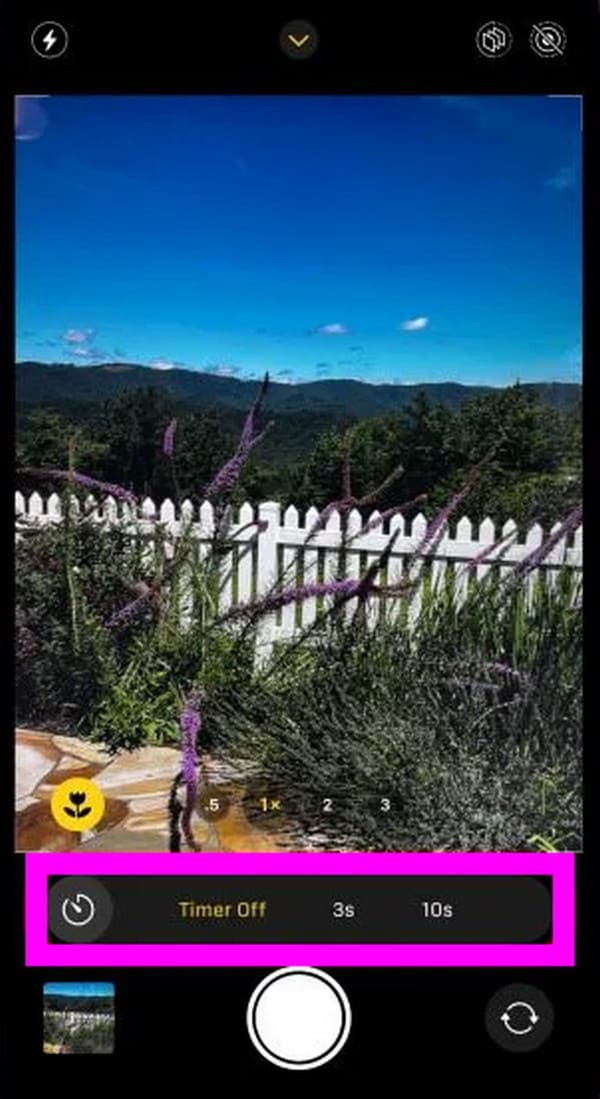
3. rész. Bónusz tipp – Fényképszerkesztő program
Ha tovább szeretné javítani fotóit, itt van egy bónusztipp. FoneLab Video Converter Ultimate egy előnyös program a médiafájlokhoz, beleértve a képeket, videókat és hangokat. Ezzel az eszközzel megteheti készíts kollázst a fotókkal amit az iPhone-jával vittél. Ezután számos témát és sablont biztosít a képek egyszerű javításához. Ezenkívül lehetővé teszi a képek szinte bármilyen formátumba való konvertálását.
A Video Converter Ultimate a legjobb video- és audiókonvertáló szoftver, amely képes az MPG / MPEG MP4 formátumba konvertálni gyors és nagy teljesítményű kép / hang minőséggel.
- Konvertáljon bármilyen video- vagy audiofájlt, például MPG, MP4, MOV, AVI, FLV, MP3 stb.
- Támogatja a 1080p / 720p HD és 4K UHD videó konvertálást.
- Hatékony szerkesztési funkciók, mint a Vágás, Vágás, Forgatás, Effektusok, Javítás, 3D és így tovább.
Ettől eltekintve, ahogy a neve is sugallja, a FoneLab Video Converter Ultimate több támogatott formátumba konvertálhatja a videókat. Különféle szerkesztési funkciókat is kínál, ha szeretné javítsa a videókat. Ez a program lehetővé teszi videók vágása, vágás, összevonás, hozzáadás ill vízjelek eltávolítása, és még sok más, ami sok helyzetben hasznosabbá teszi.
Az alábbiakban egy példa a fotó szerkesztéséhez a programmal FoneLab Video Converter Ultimate:
1 lépésTelepítse a FoneLab Video Converter Ultimate programot a számítógépére a program fő webhelyének felkeresésével. Ezután válassza az Ingyenes letöltés lehetőséget, miután megjelenik a bal alsó sarokban. A letöltés után kezelje a telepítést, és várja meg, amíg az alapvető összetevők letöltődnek. Így a program ezután zökkenőmentesen elindul.
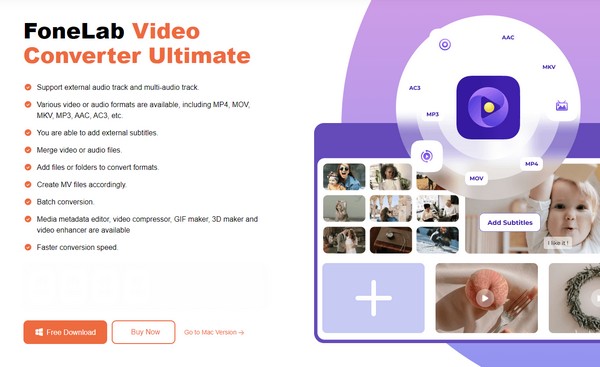
2 lépésA konvertáló funkció akkor jelenik meg, ha megjelenik az eszköz kezdeti felülete. Ezért kattintson a Kollázs fülre a legfelső részben, hogy továbblépjen a fotószerkesztő részhez. Ekkor megjelenik egy előnézet felül, és a kollázssablonok alul. Kattintson a kívánt sablonra, majd nyomja meg a plusz ikonokat a felső részben a fotók importálásához.
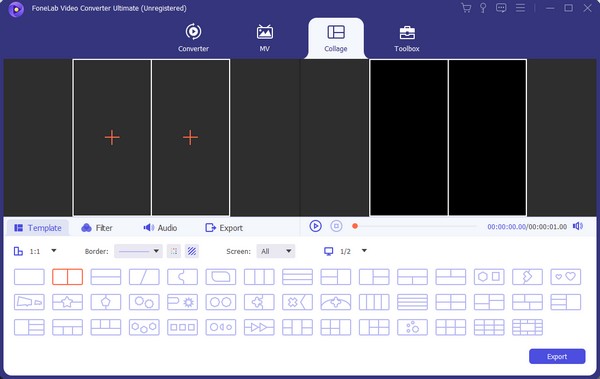
3 lépésHa a fényképek nincsenek a számítógépén, az iPhone-hoz USB-kábel segítségével vigye át őket. A képek importálása után kattintson a Szűrők elemre a program felületén, és alkalmazhatja a kívánt hatást a fotókollázsra. Ezután lépjen az Exportálás részre, és válassza ki a kívánt kimeneti formátumot, célmappát stb. Ezután válassza az Exportálás lehetőséget.
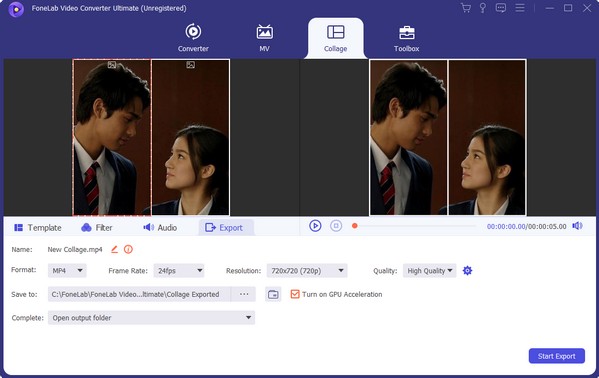
A Video Converter Ultimate a legjobb video- és audiókonvertáló szoftver, amely képes az MPG / MPEG MP4 formátumba konvertálni gyors és nagy teljesítményű kép / hang minőséggel.
- Konvertáljon bármilyen video- vagy audiofájlt, például MPG, MP4, MOV, AVI, FLV, MP3 stb.
- Támogatja a 1080p / 720p HD és 4K UHD videó konvertálást.
- Hatékony szerkesztési funkciók, mint a Vágás, Vágás, Forgatás, Effektusok, Javítás, 3D és így tovább.
4. rész. GYIK az iPhone Photo Timerről
1. Beállíthatok 5 másodperces időzítőt az iPhone kamerámon?
Sajnos nem lehet. Amint azt az iPhone kamerája időzítő beállításainál láthatta, a 3 és 10 másodperces időzítő az egyetlen visszaszámlálási lehetőség. Így nem állíthat be 5 másodperces időzítőt, hacsak nem telepít egy harmadik féltől származó alkalmazást, amely képes erre.
2. Minden készülék kamerája rendelkezik időzítővel?
A legtöbb, ha nem az összes eszköz kamerája rendelkezik időzítő funkcióval. Nem számít, hogy iPhone-t vagy Androidot használsz. Az sem mindegy, hogy milyen iPhone-modellt vagy Android-márkát használ, mivel több eszközön szinte minden kameraalkalmazás rendelkezik az időzítő funkcióval. Így nincs szükség az ezt támogató alkalmazások telepítésére, mivel a funkció már be van építve a készülékbe.
Reméljük, hogy a fenti információk felvilágosítanak az iPhone fényképezőgép időzítő funkciójáról. A készülékkel kapcsolatos egyéb problémákkal kapcsolatos irányelvek és részletek a következő oldalon találhatók: FoneLab Video Converter Ultimate oldalon, gyere el később.
A Video Converter Ultimate a legjobb video- és audiókonvertáló szoftver, amely képes az MPG / MPEG MP4 formátumba konvertálni gyors és nagy teljesítményű kép / hang minőséggel.
- Konvertáljon bármilyen video- vagy audiofájlt, például MPG, MP4, MOV, AVI, FLV, MP3 stb.
- Támogatja a 1080p / 720p HD és 4K UHD videó konvertálást.
- Hatékony szerkesztési funkciók, mint a Vágás, Vágás, Forgatás, Effektusok, Javítás, 3D és így tovább.
